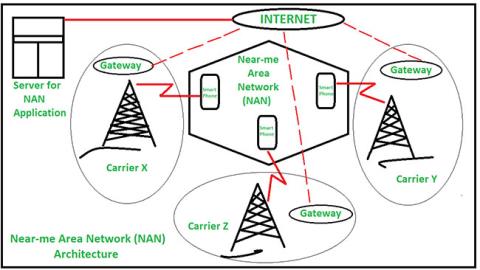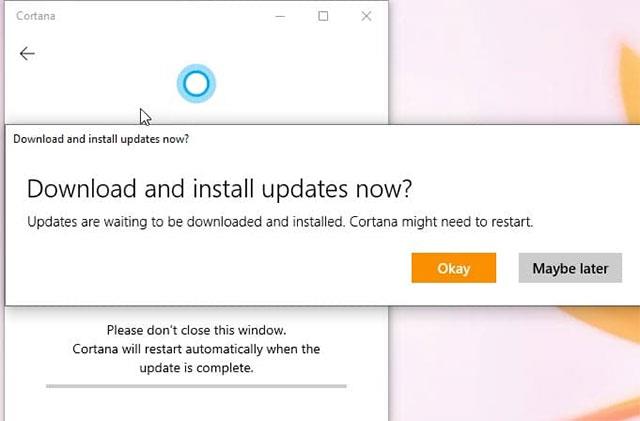„Windows 10 2004“ (2020 m. sausio 20 d. arba 2020 m. gegužės naujinys), žymiausias pagrindinis šių metų „Windows 10“ funkcijų naujinys, „Microsoft“ oficialiai išleido gegužės 28 d., atnešdama daug bendrų pakeitimų. Žinoma, kalbant apie „Windows 10“ funkcijas ir patirtį. Virtualus asistentas Cortana yra nepakeičiamas.
Praėjusių metų atnaujinime „Microsoft“ pridėjo paieškos laukelį „Windows 10“, o „Cortana“ dabar paversta atskira programa, kurią galima atnaujinti atskirai nuo „Microsoft Store“. Tiesą sakant, viena iš pagrindinių priežasčių, kodėl „Microsoft“ nusprendė atskirti „Cortana“ nuo operacinės sistemos kaip „Store“ programėlę, yra ta, kad ji greičiau gautų naujus naujinimus (nauji naujinimai bus pristatyti per „Microsoft Store“). Be to, „Windows 10 2004“ programėlė „Cortana“ yra neprivaloma, ją galima pašalinti ir įdiegti iš naujo, kai tik norite.
Apskritai „Cortana“ dabar niekuo nesiskiria nuo įprastos programos, kurią galima įdiegti ir automatiškai atnaujinti, jei įgalinsite šią funkciją „Microsoft Store“.
Tačiau nuo 2.2007.9736.0 versijos naudotojai gali rankiniu būdu atnaujinti „Cortana“ tiesiog šios programos sąsajoje, nesinaudodami „Microsoft Store“, kaip anksčiau. Tiesiog atlikite šiuos veiksmus:
1 veiksmas: užduočių juostoje spustelėkite Cortana piktogramą.
2 veiksmas: spustelėkite meniu ir pasirinkite Apie .
3 veiksmas: programa patikrins, ar nėra naujinimų, ir praneš, jei yra nauja versija.
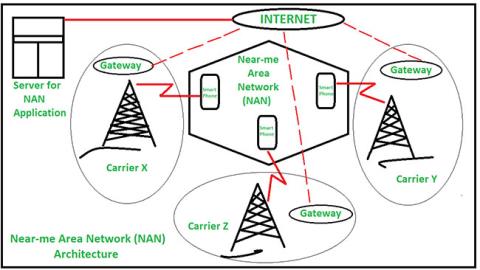
Patikrinkite, ar nėra naujų naujinimų
4 veiksmas: spustelėkite patvirtinimo užklausą, kad atsisiųstumėte ir įdiegtumėte naują naujinimą. „Cortana“ gali reikėti paleisti iš naujo, kad būtų pritaikyti pakeitimai.
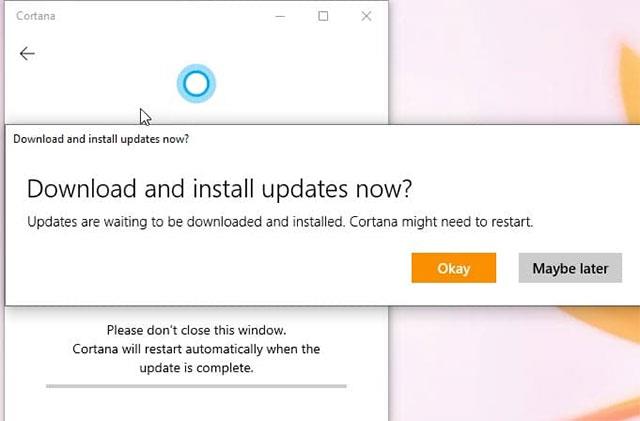
Atnaujinti patvirtinimo pranešimą
5 veiksmas: jei spustelėsite Gerai, naujinimas bus atsiųstas ir įdiegtas neapsilankius „Microsoft Store“, o pritaikius naujinimą „Cortana“ atsidarys automatiškai.